Manual for deltagelse i DM i Fagene med din klasse
Afvikling af elevers deltagelse i DM i Fagene er delt op i tre dele:
1) En kort introduktion til DM i Fagene, overordnet information om opgaverne, og hvordan man tilgår opgaverne (man kan eventuelt vise DM i Fagenes videoer fra vores hjemmeside: dmifagene.dk/video).
2) Eleverne finder opgaverne på www.dmifagene.dk ved at klikke på ”DELTAG HER”. Vi anbefaler, at eleverne bruger computere, men tablets kan også bruges.
3) I samler op, og du kan fortælle eleverne, at DM i Fagene kontakter dem, hvis de har kvalificeret sig til finalen. Husk, at eleverne kan deltage i ALLE discipliner.
Hvis der er en projektor/et smartboard, så vis gerne introduktionsvideoen fra DM i Fagenes hjemmeside, og gennemgå proceduren for at registrere sig i systemet samt oprettelse af hold, hvis det er relevant.
DM i Fagene er en landsdækkende konkurrence for alle elever i 7., 8. og 9. klasse.
Man kan dyste i dansk, engelsk, matematik samt en tværfaglige holdopgaver.
Man dyster mod andre elever fra sin egen årgang i sin egen region i den indledende runde. De bedste elever og hold fra hver årgang fra hver region i Danmark går videre til finalen.
Til finalen dyster alle deltagere i samme fag mod hinanden, uanset årgang og region.
I DM i Fagene er der fokus på både faglige færdigheder, men også kreative løsninger på udfordringer, som virksomheder har. Dvs. eleverne får mulighed for at bruge det, de lærer til dagligt i undervisningen, til at løse rigtige udfordringer, som rigtige virksomheder har.
Opgavebesvarelsen er inddelt i 3 dele:
- Indledende opgaver – 15 minutter (der er tid på opgaverne)
- Caseopgave fra en virksomhed – 45 minutter (der er tid på opgaven)
- Feedbackopgave – ca. 15 minutter (der er IKKE tid på opgaven)
I alt: 1 time og 15 minutter
Indledende opgaver (15 min.)
- Eleverne har 15 minutter til at løse en række indledende opgaver, hvor de skal vælge eller skrive det rigtige svar.
- Opgaverne er delt op i to dele. Eleverne har 7 minutter og 30 sekunder til hver del. De skal huske at holde øje med uret, der tæller ned på skærmen. Når tiden er gået, bliver eleverne automatisk ført videre til næste del og kan ikke gå tilbage – så mind dem om, at de skal huske at svare!
Caseopgave fra en virksomhed (45 min.)
- Her møder eleverne en større opgave. Opgaven er stillet af en virksomhed, som har brug for deres hjælp.
- Eleverne har 45 minutter i alt. Uret tæller ned. Mind eleverne om, at de måske også skal bruge lidt af tiden på at copy/paste deres besvarelse fra et dokument, hvis de fx vælger at skrive kladde i Word.
Feedbackopgave (ca. 15 min.)
- Eleverne skal her give feedback til en anden elevs besvarelse af caseopgaven. Eleverne kan ikke se, hvem de giver feedback til eller modtager feedback fra.
- Eleverne vil møde en række spørgsmål, der fx lyder ”Har eleven besvaret både opgave A og opgave B?” eller ”På en skala fra 1-5, hvor 5 er bedst, hvor velargumenteret er elevens svar?”.
- Der er ikke tid på feedbackopgaven. Eleverne kan derfor roligt fordybe sig i arbejdet med at give feedback. Hvis en elev bliver bedt om at give feedback på en tom besvarelse, skal han/hun blot give den ringest mulige vurdering.
NB! Eleverne behøver ikke starte på opgaverne på samme tid. Tiden starter for hver enkelt elev, når han/hun går i gang med de indledende opgaver eller caseopgaven.
Indledende opgaver (15 min.)
- Holdet har 15 minutter til at løse en række indledende opgaver, hvor de skal vælge eller skrive det rigtige svar.
- Opgaverne er delt op i to dele. Holdet har 7 minutter og 30 sekunder til hver del. Holdet skal holde øje med uret, der tæller ned. Når tiden er gået, bliver holdet automatisk ført videre til næste del og kan ikke gå tilbage – så mind dem om, at de skal huske at svare!
Caseopgaven (45 min.)
- Her møder holdet en større opgave med elementer fra flere forskellige fag. Opgaven er stillet af en virksomhed, som har brug for deres hjælp.
- Holdet har 45 minutter i alt. Uret tæller ned. Mind holdet om, at de måske også skal bruge lidt tid på at copy/paste deres besvarelse fra et dokument, hvis de fx vælger at skrive kladde i Word.
Feedbackopgave (ca. 15 min.)
- Holdet skal her give feedback på et andet holds besvarelse af caseopgaven. Holdet kan ikke se, hvem de giver feedback til eller modtager feedback fra.
- Holdet vil møde en række spørgsmål, der fx lyder: ”Har holdet besvaret både opgave A og opgave B?” og ”På en skala fra 1-5, hvor 5 er bedst, hvor velargumenteret er holdets svar?”.
- Der er ikke tid på feedbackopgaven. Holdet kan derfor roligt fordybe sig i arbejdet med at give feedback. Hvis holdet bliver bedt om at give feedback på en tom besvarelse, skal det blot give besvarelsen den ringest mulige vurdering.
1. Gå ind på www.dmifagene.dk og klik på ”DELTAG HER”.
2. Log ind med Uni-Login.
3. Udfyld alle linjerne på siden, der kommer frem. Vær særligt opmærksom på, om oplysningerne er korrekte. Hvis man kvalificerer sig til finalen, får man nemlig besked via telefon. Hvis man ikke svarer på telefonen, er det den næste på “ranglisten”, der bliver inviteret.
- Tryk på ”Fortsæt”.
- Vælg, om der deltages individuelt eller på hold.
- Hvis der vælges ”Spil individuelt”, bliver eleverne bedt om at udfylde en forundersøgelse. Det tager ca. 5 minutter. Herefter vises de fag, man kan deltage i.
- HUSK: Man kan kun deltage én gang i hver disciplin.
Hvis der skal deltages på hold, gør hele holdet som beskrevet ovenfor til og med punkt 5, og derefter gør holdkaptajnen som beskrevet nedenfor.
Man går sammen på et hold af 4-6 elever, og sammen vælger man en holdkaptajn. Holdkaptajnen er den person, der skal oprette holdet, og vedkommende er den eneste med rettighed til at starte opgaverne og aflevere til sidst.
- Holdkaptajnen trykker på ”Opret nyt hold”.
- Find på et holdnavn, og skriv det ind i feltet ”Holdnavn”.
- Tryk på ”Opret hold”. Holdkaptajnen bliver herefter sendt videre til holdets egen side.
- Nu trykker alle andre holdmedlemmer (3-5 elever) på ”Spil hold” i menuen, hvor man vælger mellem individuel og hold.
- Holdmedlemmerne finder holdnavnet i oversigten over holdnavne. Hvis I ikke kan finde jeres holdnavn, så tast Ctrl+F (Windows) eller Cmd+F (Mac) for at få et søgefelt frem, hvor I kan indtaste holdnavnet. Når I har fundet holdnavnet på listen, så tryk på det.
- Tryk på ”Hop på eksisterende hold”.
- Nu skal holdmedlemmerne genopfriske holdsiden (tryk på hjemmesideadressen i toppen af skærmen og tast Enter). Herefter vil holdkaptajnen få vist holdmedlemmernes anmodninger lige over den røde ”Forlad holdet”-knap.
- Holdkaptajnen accepterer de andre holdmedlemmer ved at klikke på fluebenet ud for deres e-mailadresse.
- Når hele holdet er blevet accepteret og kan se sig selv på holdsiden, så tryk på ”Gå til konkurrence”.
- Holdkaptajnen kommer nu til en side med en dropdown-menu i toppen. Der er to muligheder: ”Individuelt” og holdets navn. Vælg holdets navn for at se holdkonkurrencen.
- Tryk på ”Hold” for at starte på holdopgaven.
Opdateret d. 18. september 2023